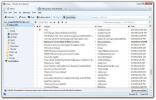Πώς να αποκτήσετε την πλήρη διαδρομή σε ένα αρχείο ή φάκελο στα Windows 10
Απαιτούνται διαδρομές όταν πρέπει να μετακινήσετε ένα παράθυρο γραμμής εντολών ή PowerShell σε διαφορετικό κατάλογο ή όταν πρέπει να ανοίξετε ή να εκτελέσετε ένα αρχείο. Χρησιμοποιούνται επίσης σε σενάρια και μπορεί ακόμη και να είναι απαραίτητα για πρόσβαση σε αρχεία μέσω του δικτύου. Μια διαδρομή αρχείου ή φακέλου είναι βασικά μια διεύθυνση που λέει εφαρμογές και άλλα συστήματα, καθώς και το δικό σας λειτουργικό σύστημα όπου μπορεί να βρει ένα αρχείο ή φάκελο. Ακολουθούν τρεις απλοί τρόποι για να λάβετε την πλήρη διαδρομή σε ένα αρχείο ή φάκελο στα Windows 10.
Γραμμή τοποθεσίας της Εξερεύνησης αρχείων
Η γραμμή τοποθεσίας της Εξερεύνησης αρχείων σας δείχνει σε ποιον φάκελο βρίσκεστε αυτήν τη στιγμή. Από προεπιλογή, η διαδρομή εμφανίζεται σε πιο φιλική προς το χρήστη και ευανάγνωστη μορφή, αλλά αν κάνετε κλικ μέσα στη γραμμή τοποθεσίας, θα αλλαγή σε πραγματικό μονοπάτι που μπορείτε να αντιγράψετε στο πρόχειρο. Το μειονέκτημα με αυτήν τη μέθοδο είναι ότι μπορεί να σας δώσει μόνο τη διαδρομή προς τον τρέχοντα φάκελο. Εάν το κάνετε αυτό για ένα αρχείο, θα πρέπει να αντιγράψετε με μη αυτόματο τρόπο το όνομα και την επέκταση του αρχείου και να το προσθέσετε μόνοι σας στο τέλος της διαδρομής. Βεβαιωθείτε ότι έχετε αντιγράψει και επικολλήσει το όνομα του αρχείου, έτσι ώστε να υπάρχει λιγότερος χώρος για λάθη.

Κορδέλα Εξερεύνησης αρχείων
Αυτή η μέθοδος είναι η ευκολότερη από όλες τις μεθόδους σε αυτήν τη λίστα και λειτουργεί τόσο για αρχεία όσο και για φακέλους. Ανοίξτε το φάκελο που περιέχει το αρχείο ή το φάκελο στον οποίο θέλετε να λάβετε την πλήρη διαδρομή. Επιλέξτε το στοιχείο και στην κορδέλα, επιλέξτε την καρτέλα Αρχική σελίδα. Υπάρχει ένα κουμπί "Αντιγραφή διαδρομής". Κάντε κλικ σε αυτό και η διαδρομή προς το αντικείμενο θα αντιγραφεί στο πρόχειρο σας. Το μονοπάτι θα είναι περικλείεται σε διπλά εισαγωγικά, ώστε να μπορείτε να το επικολλήσετε απευθείας σε ένα σενάριο ή ένα τερματικό παράθυρο.
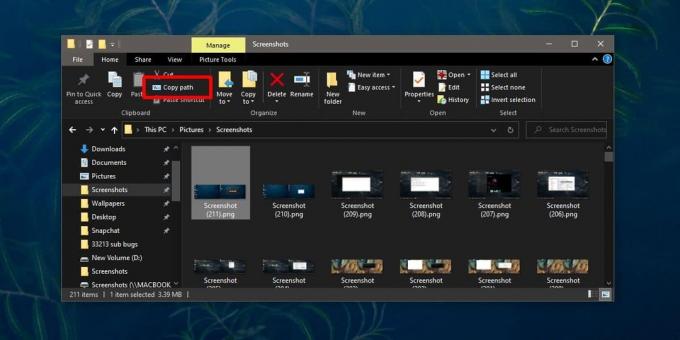
Μενού περιβάλλοντος Εξερεύνησης αρχείων
Αυτή η μέθοδος λειτουργεί λίγο πολύ με τον ίδιο τρόπο που κάνει το κουμπί Αντιγραφή διαδρομής στην κορδέλα Εξερεύνηση αρχείων. Ανοίξτε το φάκελο με το αρχείο ή το φάκελο στον οποίο θέλετε να αντιγράψετε τη διαδρομή στην οποία βρίσκεται. Κρατήστε πατημένο το πλήκτρο Shift και κάντε δεξί κλικ στο στοιχείο. Το μενού περιβάλλοντος θα έχει την επιλογή «Αντιγραφή ως διαδρομή». Κάντε κλικ σε αυτό και η πλήρης διαδρομή προς το αρχείο ή το φάκελο, που περικλείεται σε διπλά εισαγωγικά θα αντιγραφεί στο πρόχειρο.

Το μόνο μειονέκτημα με αυτήν τη μέθοδο είναι ότι μπορεί να ξεχάσετε ποιο πλήκτρο τροποποιητή θα κρατήσετε πατημένο για να λάβετε αυτήν την επιλογή στο μενού περιβάλλοντος. Πέρα από αυτό, είναι τόσο εύκολο όσο κάνοντας κλικ στο κουμπί Αντιγραφή διαδρομής. Εάν προτιμάτε να χρησιμοποιήσετε το πληκτρολόγιο για πλοήγηση στα περισσότερα πράγματα, πιθανότατα προτιμάτε τη μέθοδο μενού περιβάλλοντος από το κουμπί.
Έρευνα
Πρόσφατες δημοσιεύσεις
Exiland Backup: Προγραμματισμός εργασιών για τη δημιουργία κρυπτογραφημένων αντιγράφων αρχείων
Με την ολοένα αυξανόμενη εξέλιξη της τεχνολογίας, έχουμε σχεδόν φτά...
Ελέγξτε το δείκτη του ποντικιού σας με την κίνηση του κεφαλιού χρησιμοποιώντας κάμερα Web
Πρόσφατα, η Google ξεκίνησε ένα αστείο ανόητων Απριλίου σχετικά με ...
Mozilla Thunderbird 15: Μια ματιά στα νέα χαρακτηριστικά
Για λίγο τώρα, αναρωτιέμαι γιατί η Mozilla θα ανακοίνωνε να κάνει έ...